Закруглить углы онлайн – Скруглитель — онлайн фоторедактор
21.10.2019 


 Разное
Разное
Cкруглитель фото онлайн
Многие из нас имеют портретные цифровые фотографии близких нам людей. Такие снимки хочется хранить рядом, чтобы всегда иметь возможность любоваться видом близкого нам человека. Для улучшения визуального восприятия можно сделать фотокарточку круглой, поместив в центр такого лицо любимого или любимой. Но как же это осуществить? Рекомендуем не устанавливать на свой ПК громоздкие стационарные программы уровня «Adobe Photoshop». Всё можно сделать проще и быстрее с помощью сетевых сервисов. Ниже разберём, какой скруглитель цифровых фото в режиме онлайн нам доступен и как пользоваться такими инструментами.
Содержание статьи:
Особенности работы онлайн-сервисов по скруглению фото
В Интернете представлено достаточное количество сервисов, позволяющих сделать картинку круглой. Обычно это графические редакторы, одна из функций которых – быстрая обрезка фото.
Обычно данные ресурсы имеют англоязычный интерфейс и отличаются интуитивно-понятным механизмом работы:
- Вы переходите на такой ресурс, загружаете на него своё фото.
- Выбираете функцию обрезки (Crop) в виде круга.
- Устанавливаете его нужный размер на изображении и выполняете обрезку фото.
- Полученный результат скачиваете на ПК.
При необходимости вы можете провести различные визуальные операции с конечным изображением. К примеру, ранее мы рассказали как выполнить ретушь лица онлайн.
Давайте разберём перечень онлайн-сервисов, позволяющих сделать фотоснимок в форме круга.
Oooo.plus – простой фото-редактор
Сайт oooo.plus – это наиболее популярный сайт в Рунете сайт для обрезки картинок. Его функционал предназначен специально для таких задач, позволяя создать круглую аватарку или картинку онлайн. Скруглитель изображений имеет русскоязычный интерфейс, бесплатен, удобен в работе.
Выполните следующее:
- Перейдите на сайт oooo.plus и кликните на «Начать».

Перейдите на ресурс и кликните на «Начать»
- Нажмите на «Обзор» и загрузите нужное фото на ресурс.
- В появившемся экране редактирования выберите слева форму круга.

Поместите в круг нужную часть изображения
- С помощью мышки нарисуйте на фото круг нужного размера и поместите его так, чтобы нужное место фото (к примеру, голова человека) оказалось в круге.
- Нажмите внизу на «Обрезать» и дождитесь окончания обработки.
- При необходимости добавьте к круглому фото рамку, текст и другие эффекты.

При желании добавьте к фото различные эффекты
- Для сохранения результата на ПК нажмите на «Сохранить» (может занять какое-то время).
- Скачайте результат на компьютер.
Это интересно: Программы для создания слайд-шоу из фотографий с музыкой.
Cutmypic.com – поможет быстро обрезать фотокарточку
Сервис cutmypic.com – удобный японский скруглитель для обрезки фото. Ресурс не перегружен функционалом, все операции визуальны понятны. Для понимания работы с сервисом даже не понадобится глубокого знания английского языка. В функционале сайта имеется возможность обрезки картинок по кругу в режиме онлайн, которой мы и воспользуемся.
Выполните следующее:
- Перейдите на cutmypic.com.
- Нажмите на кнопку «Обзор» и загрузите нужное фото на сайт.
- Кликните на «GO» для запуска процедуры редактирования.

Нажмите на «GO» для запуска редактирования
- Передвиньте ползунок «Round Corners» в крайне правое положение.

Передвиньте данный ползунок в правое положение
- Внизу в «Original Pic» установите границы рамки таким образом, чтобы лицо человека попало внутрь рамки.

Установите рамку следующим образом
- Нажмите на «Preview» (предпросмотр) справа и просмотрите полученный результат.

Нажмите на «Preview» и просмотрите результат
- Нажмите внизу на «Done».
- Кликните на кнопку с дискеткой для сохранения результата на ПК.
Читайте также: Как работает фоторедактор для компьютера Snapseed онлайн.
Pictools.net – скруглитель фотографий онлайн
Сайт pictools.net предназначен для выполнения различных базовых операций с изображениями. Вы можете изменить размер картинки, перевернуть её на нужное количество градусов. Соединить несколько изображений воедино, добавить текст или эффекты и так далее. Имеется здесь и удобная возможность для обрезки фото в форме овала или круга, которая нам и понадобится.
Выполните следующее:
- Перейдите на pictools.net.
- Нажмите на «Select image» слева для загрузки фото на ресурс.
- Кликните на кнопку «Circle» (круг) слева.

Выберите «Circle» для круговой обрезки фото
- Под опцией «Shape» чуть ниже укажите значение высоты круга (Height), в котором должна поместиться нужная часть картинки.
- С помощью мышки поместите круг в нужную часть изображения.

Поместите круг в нужную часть фото
- Внизу слева в Options выберите формат PNG вместо JPEG.
- Нажмите на «Crop» для обрезки.
- Сохраните результат на ПК.
Рекомендуем к прочтению: Как сделать гифку с фото.
Lunapic – популярный сетевой инструмент для работы с изображениями
Богатство функционала онлайн-редактора изображений «Lunapic» даёт право сравнить его с «Adobe Photoshop». Здесь есть огромное количество разнообразных функций по работе с картинками, включая и обрезку фото. Последняя может быть осуществлена в разнообразных формах, включая и круг, что нам и понадобится.
Выполните следующее:
- Перейдите на 196.lunapic.com.
- Нажмите на Upload слева – «Обзор» и загрузите фото на ресурс.
- Выберите раздел «Edit» и там «Crop image».

Выберите «Edit» — «Crop Image»
- Кликаем на фотографии.
- Над фотографией жмём на кнопку «Crop».
- Под надписью «Select crop shape» выбираем круг.

Нажмите на круг над фото
- Определяемся с величиной круга и его местоположением.
- Жмём вверху на «Crop image».
- Для сохранения результата жмём File – Save Image – Save as PNG.
Tuxpi.com – быстрый скруглитель фотоснимков
Англоязычный фоторедактор tuxpi.com – хорошая альтернатива при работе с изображениями. Редактор имеет очень удобный интерфейс, бесплатен, работает в режиме онлайн, позволяет выполнять разнообразные операции с фото. Давайте воспользуемся его функционалом для скругливания картинки.
Выполните следующее:
- Перейдите на tuxpi.com.
- Слева в колонке «Shape» выберите форму №13 (круг).

Выберите форму круга №13
- Нажмите на кнопку «Position», отрегулируйте размеры круга, и установите курсор для обрезки в нужной части изображения.

Установите круг в нужную часть изображения
- Вверху нажмите на «Apply».
- Нажмите на «Save» внизу для сохранения результата на ПК.
Заключение
Выше мы разобрали, на какой скруглитель цифровых фото в режиме онлайн стоит обратить ваше внимание, и как пользоваться функционалом подобных ресурсов. Простым и удобным считаем русскоязычный oooo.plus – его возможности позволяют очень быстро округлить нужное вам изображение. В случае англоязычных сервисов поможет сайт pictools.net, обладающий наиболее простым и удобным функционалом.
Вконтакте
Одноклассники
sdelaicomp.ru
Скруглитель фото онлайн (online) — обработка изображений
Скруглитель картинок online
Скруглитель фото онлайн — это сервис позволяющий придать обычному изображению округлую форму. В настоящий момент скруглитель фото онлайн способен придать вашему изображению форму круга, капли, квадрата со скругленными углами, овала. Так же в нём предусмотрен набор цветных фильтров
НазадВернуться к странице сервисов
Для того чтобы придать вашему изображению округлую форму, выполните пару простых действий:
Нажмите и спойлер откроется
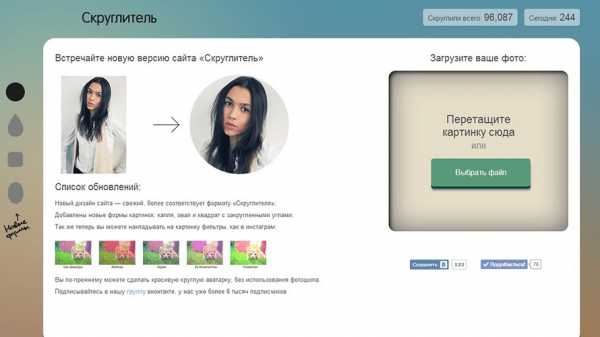
1. Выберите фото на компьютере.
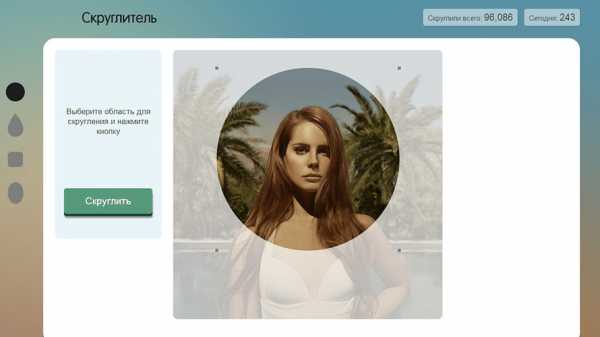
2. Выберите область скругления
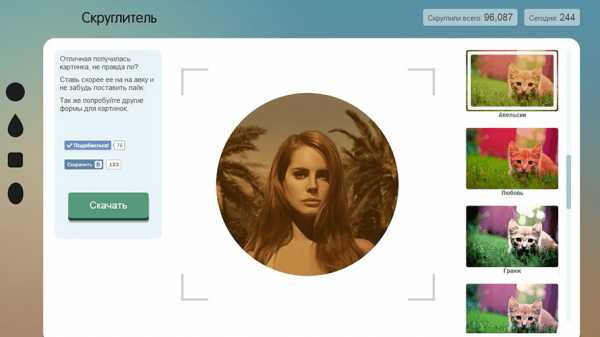
3. Если необходимо примените фильтры
Теги: обработать фото как в инстаграмме, профессионально обработать фото, сделать аватарку для группы вконтакте, как сделать круглую аватарку
flatonika.ru
Как закруглить углы фото за пару кликов
К примеру, захотели Вы сделать круглые углы у фото, аватарки или какой-то картинки. Но как это осуществить? Даже в Фотошопе сделать это не так и просто: нужно создавать дополнительный слой, выделение, инвертировать выделение, удалять лишнее – не всякий даже опытный пользователь справится с этим, что уж говорить про новичков!
В этой статье мы рассмотрим отличный сервис RoundPic, который позволяет в онлайн режиме закруглить углы фото или картинки всего за пару кликов! Помимо этого, Вы сможете настроить радиус скругления и провести некоторые дополнительные действия. Давайте рассмотрим как это делается…
Итак, заходим на главную страницу сервиса, нажимаем кнопку «Выберите файл» (если хотите загрузить файл с компьютера) или указываем URL картинки в сети (если хотите загрузить её прямо из Интернет). После этого нажимаем кнопку «Round it!».
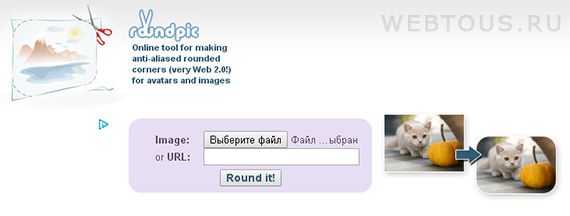
Откроется страница, где можно задать настройки для:
- Количества закругленных углов (право-лево, верх-низ)
- Величины радиуса скругления (от 1 до 12)
- Прозрачности углов (отметить галочкой чекбокс PNG)
- Размера финальной картинки и её качества
Внимание! После внесения изменений для того, чтобы они вступили в силу на превью, нужно нажать кнопку «Round!».
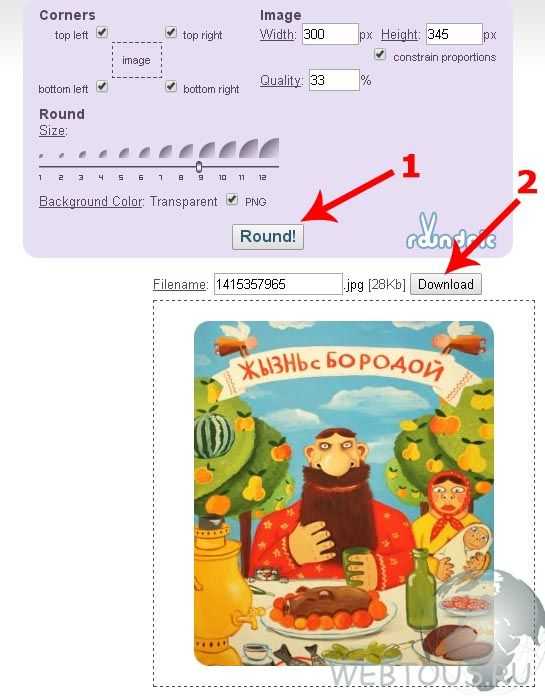
Для загрузки результата на свой ПК нажимайте кнопку «Download».
Видеоурок по работе с сервисом:
Согласитесь, всё очень просто, быстро и при этом совершенно бесплатно и без каких-либо ограничений! Теперь у Вас совершенно не будет проблем с тем, чтобы закруглить углы у фото, а результат будет не хуже, чем у любого профессионала Photoshop )
webtous.ru
Простейший способ сделать фотографию круглой онлайн, без Фотошоп
Друзья, не так давно я делал обзор бесплатного онлайн сервиса, позволяющего скруглить любые углы картинки на нужный радиус. К сожалению, сделать с его помощью фото круглым не получится, а потому сегодня рассмотрим еще один столь же простой и удобный сервис под названием «Скруглитель».
Смысл этого сайта таков: Вы загружаете любое изображение, выбираете какую форму желаете ему придать (круг, квадрат, прямоугольник, овал, ромб и т.п.) и на выходе получаете готовый вариант. Всё делается буквально за пару кликов, а результат получается превосходный! Давайте рассмотрим подробнее…
Итак, на главной страничке сервиса есть кнопка «Загрузить фото». Можете нажать на неё и выбрать любое изображение со своего компьютера, а можете просто перетащить его в область кнопки.
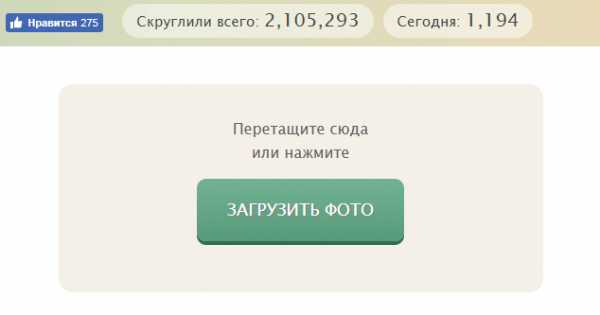
Далее Вам предстоит выполнить несколько этапов:
- Определить какой будет форма конечного варианта. Поскольку мы рассматриваем вопрос о том, как скруглить фото, то выбираем круг (он активен по умолчанию).
- Нажать левую клавишу мыши на загруженном изображении и потянуть в сторону для создания окружности.
- Более точно настроить положение и размер контура, по которому будет обрезана фотография.
- Нажать кнопку «Обрезать».

На следующем этапе можно добавить к фото круглую рамку (на выбор более 20-ти штук), фильтр, наклейку (стикер) либо загрузить свою рамку или наклейку.
Примеры рамок:

Нажимайте кнопку «Скачать» и загружайте готовый результат на свой ПК. Финальный вариант будет без каких-либо водяных знаков, без потери в качестве.

Онлайн сервис «Скруглитель» полностью бесплатен и не требует регистрации! Его однозначно следует иметь в закладках на всякий случай, к примеру, сделать круглую аватарку.
webtous.ru
Как в пару кликов скруглить картинку онлайн?
Привет, друзья! Если вам понадобилось скруглить фото или картинку, то в этой статье вы найдете три онлайн сервиса, которые помогут справиться с задачей просто и быстро. Вы сможете, как полностью придать картинке круглую форму, так и слегка скруглить ее края.
Итак, первый инструмент, о котором хочу рассказать, с лаконичным названием Скруглитель. Находится по адресу: www.oooo.plus. Позволяет в пару кликов придать фотографии круглую или другую форму, слегка скруглить края, применить эффекты, рамки.
Для начала загрузите фото через соответствующую кнопку:
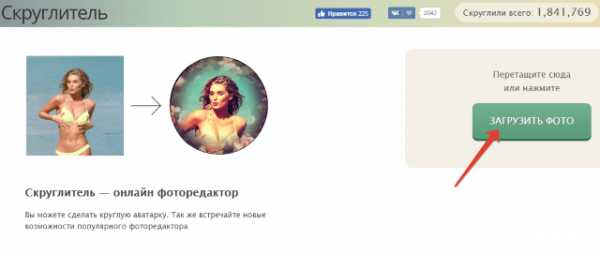
Выберите желаемую форму, при помощи мыши и ползунков выделите нужную область на фотографии и нажмите «Обрезать.
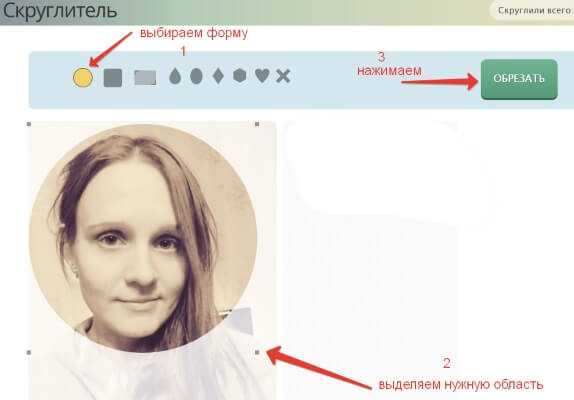
На следующем шаге можно применить эффекты – добавить рамку, фильтры, наклейки (при желании загрузить свои).
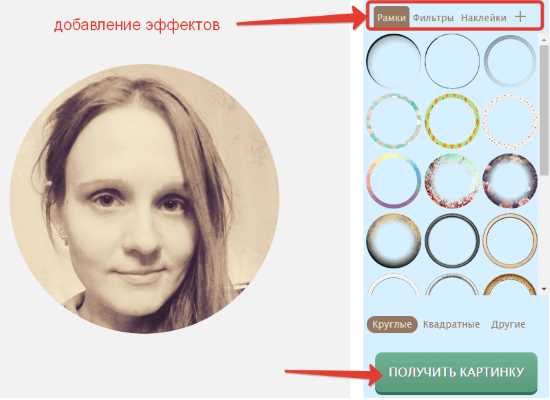
В конце остается нажать на кнопку «Получить картинку». Можно скачать изображение на компьютер в формате png, отправить к себе на стену или в альбом Вконтакте.
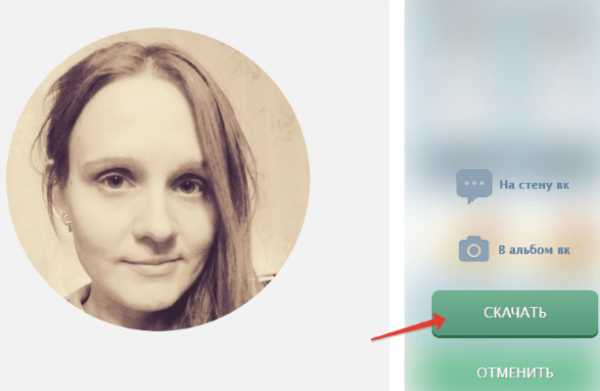
Второй сервис roundpic.com совсем простенький. В нем можно только немного скруглить изображению края, но не сделать его полностью круглым, как в предыдущем варианте.
Загрузите картинку и нажмите «Round it!».
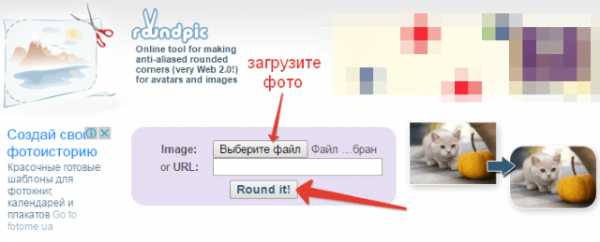
Далее откроется страница с настройками. Вы можете изменить размеры и качество картинки. Инструмент позволяет задать размер скругления углов, передвигая ползунок от минимального к максимальному значению. Галочками можно отметить углы, которые не хотите скруглять. Также можно задать цвет фона. Если нужен прозрачный фон, то выбирайте PNG.
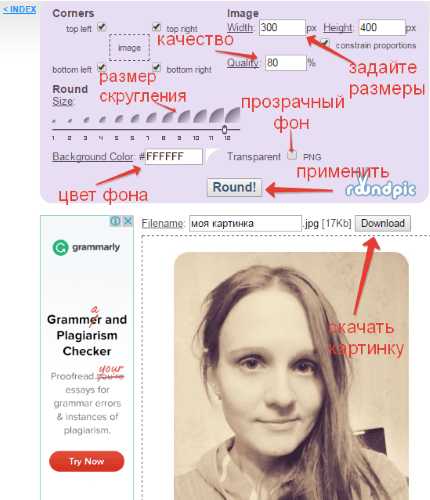
Чтобы изменения вступили в силу, нужно нажать на кнопку «Round». Для скачивания картинки на компьютер нажмите «Download».
Больше возможностей у онлайн-редактора изображений avatan.ru. С его помощью можно придать фото любую форму, в том числе круглую, немного скруглить края, применить разные эффекты.
Чтобы загрузить фото и приступить к обработке, нажмите «Редактировать». Выберите фото на компьютере, после чего откроется редактор.
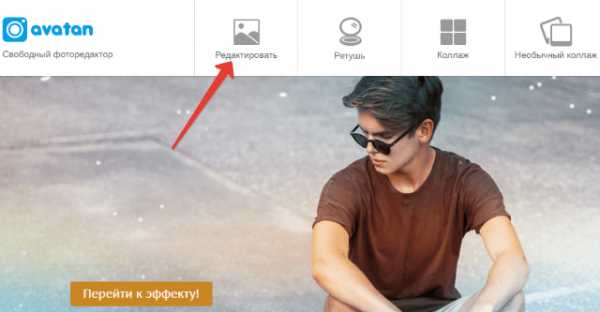
Нужно зайти во вкладку «Рамки» и на панели слева выбрать «Фигура».
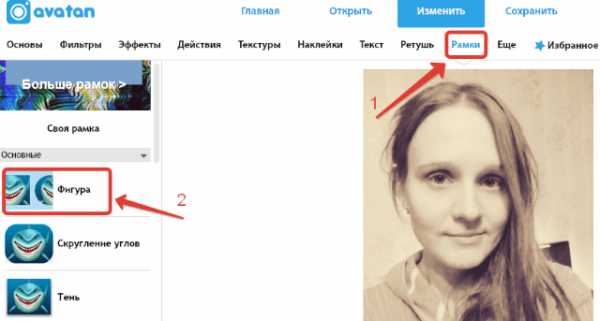
С помощью представленных фигур вы сможете придать своей картинке соответствующую форму. Чтобы закруглить ее, кликните по фигуре круга. Фотография примет нужную форму, курсором можно передвигать ее внутри круга.

Передвигая ползунок «Размер» вы сможете уменьшить радиус окружности.
Ползунок «Переход» задает непрозрачность фона.
Также можно в качестве фона выбрать текстуру или цвет. Если нужен прозрачный фон, то во вкладке «Цвет» ставим соответствующую галочку.
Нажимаем «Применить», чтобы изменения вступили в силу.
Если вам нужно только скруглить края у фото, то зайдите во вкладку «Скругление углов». Ползунком задайте размер скругления, выберите прозрачный фон и нажмите «Применить».

Чтобы сохранить отредактированное фото на компьютер, сверху нажимаем на кнопку «Сохранить».
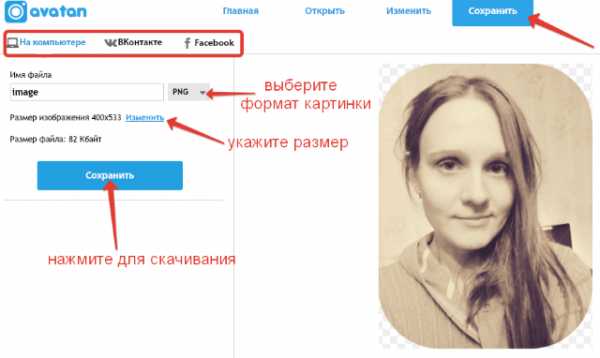
Укажите название и формат файла (png сохраняет прозрачность фона). Задайте размеры. Кроме скачивания, можно поделиться изображением во Вконтакте или Фейсбуке.
Вот такие нехитрые инструменты помогут вам закруглить фото для аватара, обложки или других ваших целей.
Ниже вы можете посмотреть мой видео урок к статье:
Спасибо за внимание и желаю успехов!
С уважением, Виктория Карпова
ТАКЖЕ РЕКОМЕНДУЮ СТАТЬИ:
Сервис Canva для создания изображений онлайн
Как сделать надпись на картинке. Обзор трех простых онлайн редакторов
Поделиться в социальных сетях
o-zarabotkeonline.ru
Закруглить углы на фото
Добрый день, дорогие читатели! Сегодня мы рассмотрим один интересный сервис, с помощью которого мы сможем закруглить углы на фото. Это очень интересный эффект, который делает фотографии намного симпатичнее. Ведь согласитесь, что фотографии с закругленными углами выглядят куда более красиво. К тому же ученые доказали, что скругленные углы легче воспринимаются мозгом. Вот вам пример для сравнения:
Не знаю как вам, а мне первое фото кажется более привлекательным! К тому же закруглить углы на фото можно совсем легко, не прилагая каких-либо усилий. Ну да ладно, переходим к делу!
Инструкция
Мы будем пользоваться одним замечательным бесплатным онлайн сервисом, чтобы закруглить углы на фото. Вот он: RoundPic.
После того как вы щелкнете по этой ссылке, у вас в новой вкладке вашего браузера откроется вот такой сайт:
Я думаю, что даже новичок без проблем разберется, как пользоваться этим сайтом. У него слишком простой интерфейс.
Сначала нам надо загрузить исходную картинку с углами, нажав на кнопку «Выберите файл». Затем сразу жмем «Round it!». Открывается такое окошко с настройками:
На самом деле, настройки вполне удачные и я советую вам ничего там не менять, дабы не испортить фотографию. Поэтому мы просто сразу щелкаем по кнопке «Download»:
После этого уже отредактированная фотография с закругленными углами скачается в вашу папку по умолчанию (Downloads, Загрузки). Вам остается лишь найти ее и перетащить в нужную вам директорию. По сути дела, на этом урок закончен. Вот так легко, быстро и без усилий можно закруглить углы на фото онлайн.
Надеюсь, эта статья была вам полезна! Не забудьте подписаться по RSS рассказать о ней своим друзьям в социальных сетях с помощью кнопок, расположенных ниже. До встречи!
Смотрите также:
Рассказать друзьям:
it-boom.ru
RoundPic — онлайн закругление углов › Блог Интернет Технологий
Приветствую всех на страницах блога BitBy, сегодня я расскажу вам о сервисе RoundPic.
Данный сервис существует уже довольно таки давно, многие любят использовать на своих проектах изображения с закругленными углами, поэтому данный сервис не будет лишним в шкатулке вебмастера.
Все выполнено в стиле Web 2.0, от пользователя требуется только выбрать у себя на компьютере изображение, или же дать ссылку на изображение в интернете:
Нажимаем «Round it!» и ждем некоторое время.
После загрузки изображения на сервис, мы получаем возможность задать различные настройки для нашего изображения, а именно:
- определнные углы для закругления
- размер изображения
- качество изображения после обработки
- цвет бэкграунда у углов, или задание им прозрачности при помощи фомата .png
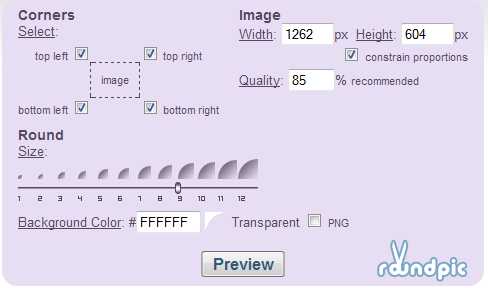
- так же мы можем перед тем как счкачивать изображение, переименовать его.
Все, на этом обзор данного сервиса оканчивается. Как говориться краткость сестра таланта. Всем удачи на просторах всемирной сети.
© Евгений Поляков. С уважением, Vasilenko Ivan!bitby.net


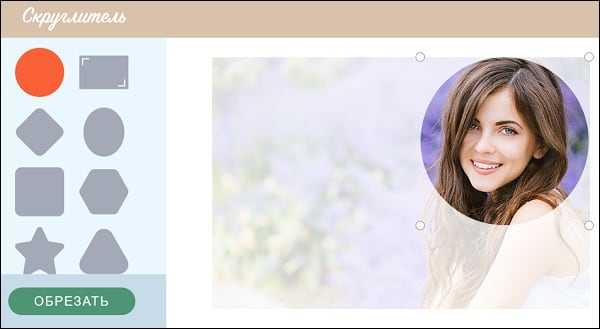
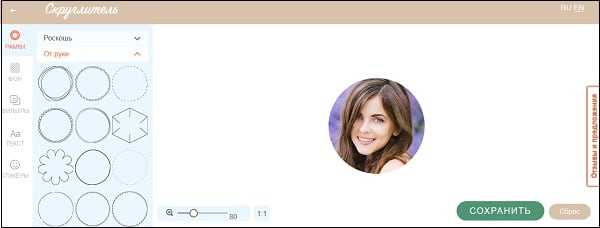

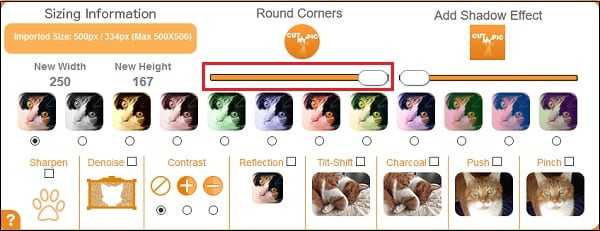
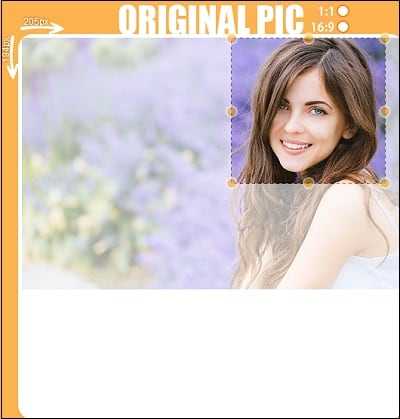
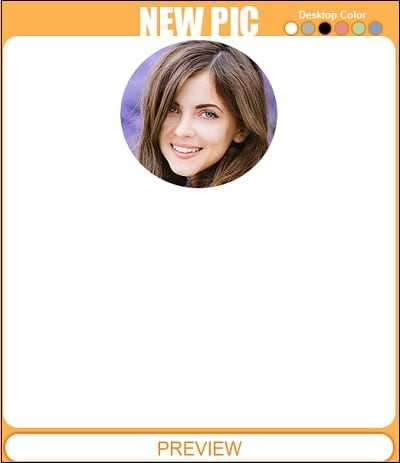
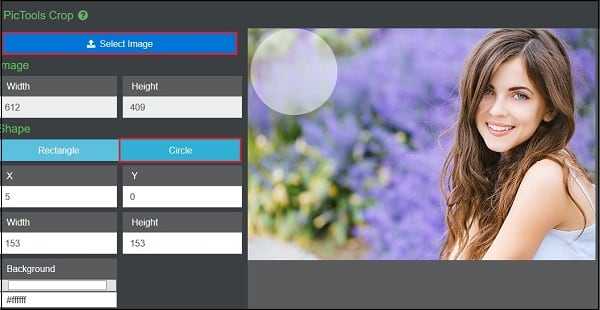


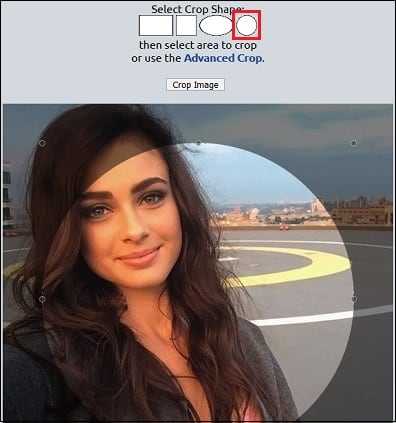
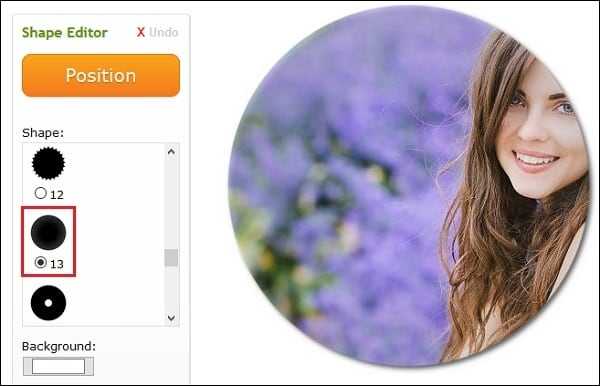

Leave a Comment